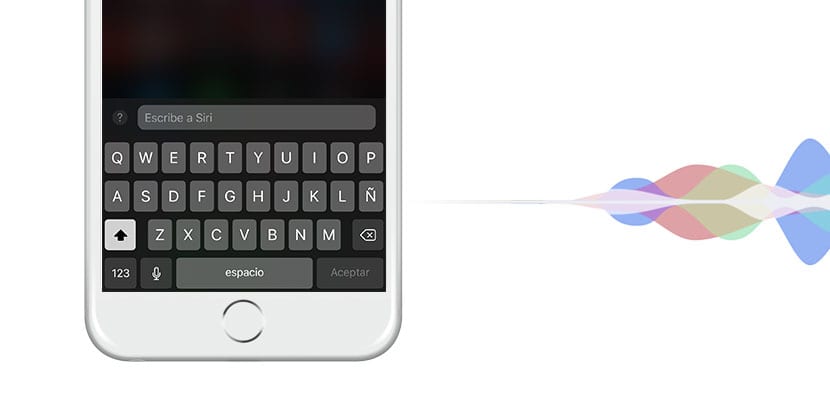
Appleपलची व्हर्च्युअल असिस्टंट सिरी आयओएस since. पासून आमच्याबरोबर आहे. या सर्वांमधून मोठी अद्यतने आम्ही या प्रणालीची उत्क्रांती पाहिली आहे ज्याची सुरुवात फारच अनिश्चित झाली परंतु जसजसे काळ पुढे गेला तसा त्यातील काहींमध्ये डोकावण्यास व्यवस्थापित झाला सर्वोत्तम आभासी सहाय्यक तारीख उपलब्ध. गूगल असिस्टंट सारख्या इतर सहाय्यकांकडे यात बर्याच गोष्टी सुधारण्याचे असले तरी, ही कार्ये खरोखर चांगली आहेत. या लेखात आम्ही आपल्याला सिरीला कसे बोलावे आणि तिच्याशी कसे बोलावे हे शिकवणार आहोत कीबोर्ड वापरुन आमच्या व्हॉइसचा वापर करण्याऐवजी, iOS व्हर्च्युअल सहाय्यकाचा वापर करण्याचा अतिरिक्त मार्ग.

सिरीशी सावधगिरीने संवाद साधण्यासाठी कीबोर्ड वापरा
या विषयावर जरासे हरवलेल्यांसाठी, सिरी हे iOS व्हर्च्युअल असिस्टंट आहे जे आम्हाला बर्याच जणांमधील संपर्काचा फोन नंबर न शोधता किंवा अॅप्लिकेशन न उघडता व्हॉट्सअॅप पाठविण्यासारखी सोपी कामे करण्यास परवानगी देते. ती करू शकणार्या कृती. जरी अनेकांना असे वाटते की तिच्याशी बोलण्याचा एक मार्ग आहे परंतु ते चुकीचे आहेत. iOS 11 आम्हाला परवानगी देतो जणू ते संभाषण आहे असे लिहा सिरी सह, जेणेकरून आम्ही आमच्या शंकांचे निरसन करू शकू आणि बोलण्याशिवाय काही कार्ये करू शकू.
या साधनाचे कार्य सोपे आहेः आम्ही होम बटण किंवा त्या सहाय्याने सहाय्यकाची विनंती करू अहो सीरी (जर आम्ही ते सक्रिय केले असेल तर) आणि बोलण्याऐवजी आम्ही कीबोर्ड वापरू शकतो जेणेकरून सहाय्यक आमच्यासाठी एखादे विशिष्ट कार्य सोडवू किंवा पूर्ण करू शकेल. हा पर्याय सक्रिय करण्यासाठी, आम्ही खाली सांगत असलेल्या काही सोप्या चरणांद्वारे तो सक्रिय करणे आवश्यक आहेः
- आपल्या डिव्हाइसच्या सेटिंग्जमध्ये प्रवेश करा आणि टॅब शोधा जनरल
- नंतर आपणास टॅब सापडत नाही तोपर्यंत मेनूमधून स्क्रोल करा प्रवेशयोग्यता
- आता आपण ठेवलेला विभाग शोधा Siri
- मेनूमध्ये एकदा, पर्याय शोधा सिरीला लिहा
हे स्पष्ट करणे आवश्यक आहे की जेव्हा आम्ही सहाय्यकास विनंती करतो तेव्हा आम्ही आमची ऑर्डर केल्याशिवाय तो कोणत्याही प्रकारचा आवाज काढणार नाही. सिरीचा प्रतिसाद ते नेहमी तुझ्या आवाजाने ऐकू जाईल, म्हणून जर आम्हाला हे ऐकायचे नसेल किंवा सामान्यपेक्षा कमी ऐकावेसे वाटले असेल तर आम्हाला आमच्या डिव्हाइसचे मल्टीमीडिया आवाज कमी करावे लागेल. आपल्याला या iOS उपयुक्ततेबद्दल माहिती आहे?
